本教程适用版本:WPS 365 点击免费使用
制作Word文档时,我们经常要根据章节的标题而设置Word文档的页眉或页脚,说起设置页眉页脚,大家都知道这是一个难的工程,也是令人头大的一个操作。今天这篇文章就教会你如何让Word里的页眉根据章节的标题自动变化,一起来看看吧!
首先我们先来给文章设置一个标题,首先选中我们的题目,然后点击开始,点击标题1:
 >>免费升级到企业版,赠超大存储空间
接下来我们就要设置页面页脚了,首先点击插入在下面的工具栏中选择页眉页脚:
>>免费升级到企业版,赠超大存储空间
接下来我们就要设置页面页脚了,首先点击插入在下面的工具栏中选择页眉页脚:
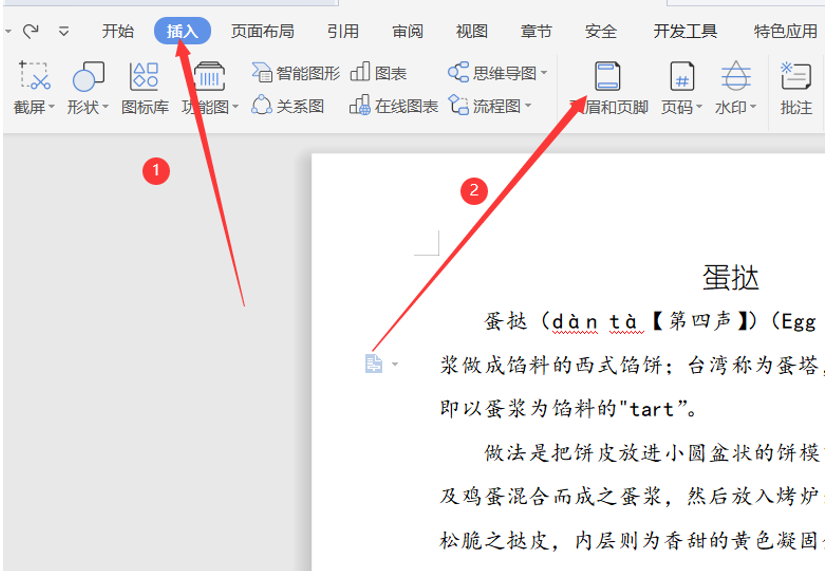 >>免费升级到企业版,赠超大存储空间
在页眉和页脚下面的工具栏中,我们点击域,具体操作如下图所示:
>>免费升级到企业版,赠超大存储空间
在页眉和页脚下面的工具栏中,我们点击域,具体操作如下图所示:
 >>免费升级到企业版,赠超大存储空间
这时会弹出一个域的对话框,我们在左侧的域名中选择样式引用,然后在右侧样式名中我们选择标题1,具体操作如下图所示:
>>免费升级到企业版,赠超大存储空间
这时会弹出一个域的对话框,我们在左侧的域名中选择样式引用,然后在右侧样式名中我们选择标题1,具体操作如下图所示:
 >>免费升级到企业版,赠超大存储空间
点击确定之后,我们就会发现在页眉的地方出现了我们的文章标题1,这样不管我们设置多少个标题,每个页眉就会随着标题1的样式而改变:
>>免费升级到企业版,赠超大存储空间
点击确定之后,我们就会发现在页眉的地方出现了我们的文章标题1,这样不管我们设置多少个标题,每个页眉就会随着标题1的样式而改变:
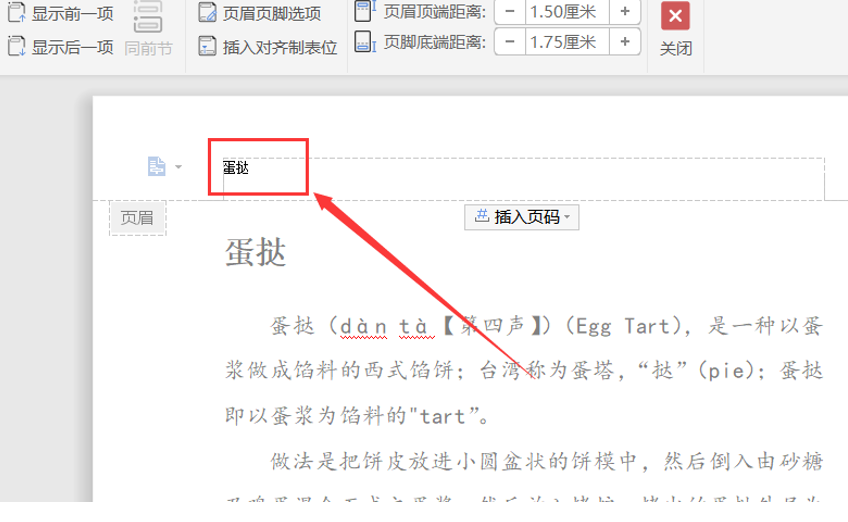 >>免费升级到企业版,赠超大存储空间
办公路上有捷径,工作效率为此大大提高。恭喜你又掌握了一个小技巧!
>>免费升级到企业版,赠超大存储空间
办公路上有捷径,工作效率为此大大提高。恭喜你又掌握了一个小技巧!

